الخطوة 01 اكتب "الرسام" في مربع البحث بجوار قائمة "ابدأ" على شريط مهام Windows ، ثم حدد "Paint" من قائمة النتائج.
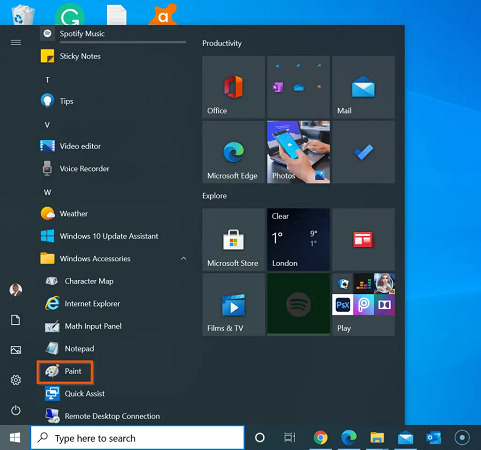

إذا كنت تكافح مؤخرًا بشأن كيفية تحويل الصور من تنسيق webp إلى تنسيق jpg / png ، فلا داعي للقلق ، فكل ما تحتاجه هو محول WebP إلى JPG / png فعال لمساعدتك في الحصول على الملفات بالتنسيق المفضل لديك. في هذه المقالة ، سوف نعرض لك بعضًا من أفضل المحولات لتحويل WebP إلى JPG / png جنبًا إلى جنب مع الخطوات. بالإضافة إلى ذلك ، تجيب هذه المقالة على بعض الأسئلة المتداولة حول التنسيق ، وعندما تنتهي من قراءته ، سيكون لديك فكرة عامة عن أنواع ملفات WebP ولماذا يتم استخدامها.
webp هو تنسيق ملف صورة يوفر ضغطًا مع فقدان البيانات وضغط بدون فقد (ضغط قابل للعكس) ، وهو جيل جديد من تنسيق الصور أطلقته Google في عام 2010. الحد الأقصى لعدد وحدات البكسل التي يدعمها webp هو 16383 × 16383. بينما يتفوق الضغط على تنسيقات JPEG / PNG الحالية ، فإن العديد من المتصفحات وتطبيقات عرض الصور الافتراضية (مثل صور Windows 10) لا تدعم حاليًا تنسيقات webp. والشيء الرائع هو أن وقت ترميز صور تنسيق webp أطول من الصور بتنسيق JPEG. لذلك ، عندما يحصل الأشخاص على صورة بتنسيق webp ، فسيكونون معتادين على تحويلها إلى تنسيق jpg / png بتوافق أفضل. سيقدم ما يلي عدة طرق لتحويل الصور من تنسيق webp إلى تنسيق jpg / png.
يجب أن تكون أداة الطلاء الكلاسيكية من Microsoft Paint موجودة بالفعل على أجهزة الكمبيوتر التي تعمل بنظام Windows. سواء كنت ترغب في تعديل تنسيقات الصور أو إجراء تخصيصات أخرى ، فإن هذا التطبيق يعد أداة قوية. فيما يلي إرشادات خطوة بخطوة لاستخدام برنامج الرسام.
الخطوة 01 اكتب "الرسام" في مربع البحث بجوار قائمة "ابدأ" على شريط مهام Windows ، ثم حدد "Paint" من قائمة النتائج.
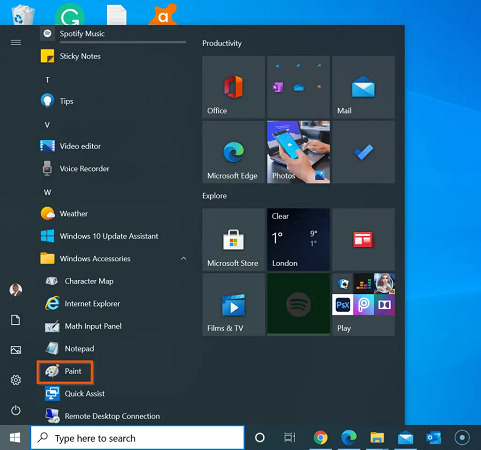
الخطوة 02 انقر فوق فتح ملف في الملف ، وحدد الصورة المقابلة وقم بتحميلها على أداة الرسام.

الخطوة 03 بعد فتح الصورة ، حدد زر حفظ باسم في الملف ، وحدد تنسيق JPG أو PNG ، وحدد التنسيق المقابل بعد الحفظ.

إرشادات إضافية:
لا تنطبق هذه الطريقة على جميع الصور ، وقد تتسبب بعض الصور في تلف الصورة أثناء عملية الحفظ ، مما يؤدي إلى فقدان الصورة.
تحويل تنسيق الصور عبر الإنترنت HitPaw هو أداة عملية مجانية لتحويل تنسيق الصور عبر الإنترنت ، يمكن للمستخدمين تحويل WEBP إلى التنسيق الذي تريده بنقرة واحدة دون تنزيل. فيما يلي خطوات استخدام هذه الأداة عبر الإنترنت.
الخطوة 01 افتح متصفحًا ، وانقر على صفحة الويب الخاصة بأداة HitPaw عبر الإنترنت وقم بتسجيل الدخول.

الخطوة 02 نقر فوق الزر لتحديد ملف وتحديد الصورة التي تريد تحويلها.

الخطوة 03 حدد تنسيق صورة الإخراج وانقر فوق تحويل الكل. ثم يمكنك الحصول على الصورة بالتنسيق المطلوب.

إرشادات إضافية:
لا يمكن تحويل الصور المجمعة باستخدام هذه الأداة عبر الإنترنت.
HitPaw Video Converter عبارة عن مجموعة أدوات خفيفة لتنزيل الفيديو والصور وتحويل التنسيق والتحرير. إنه يدعم التحويل غير المفقود لمجموعات مقاطع الفيديو والصور إلى مجموعة متنوعة من التنسيقات المطلوبة. فيما يلي خطوات الاستخدام ذات الصلة.
الخطوة 01 انقر فوق الزر أدناه للتنزيل والتثبيت.
الخطوة 02 انقر فوق تحويل تنسيق الصورة ضمن مجموعة الأدوات ، وحدد الصورة التي تريد تحويلها وتنسيق الإخراج.

الخطوة 03 حدد مسار الإخراج وانقر فوق تحويل الكل للحصول على الصورة بالتنسيق المطلوب.

إرشادات إضافية:
تدعم هذه الأداة الإخراج بتنسيقات متعددة وتحويل الدُفعات.
هل يؤدي تحويل WebP إلى JPG إلى زيادة حجم الملف؟
نظرًا لأن JPG لا يتم ضغطه بنفس طريقة ضغط WebP ، فسيكون حجم الملف المحول أكبر قليلاً من WebP. إذا كان لديك نسخ أصلية من WebP ، فيمكنك محاولة مقارنة أحجام ملفاتها والاطلاع عليها بنفسك. نظرًا لكبر حجم ملفات JPEG ، فقد تحتاج إلى تقليل ملفات JPG إلى حجم ملف أصغر.
هل يمكن تحويل WebP إلى رسوم متحركة؟
نعم ، يمكن أن ينتج WebP صورًا متحركة ؛ إذا أردنا مقارنة الرسوم المتحركة بصور GIF ، فإن WebP يتطلب الكثير من استخدام وحدة المعالجة المركزية للتحميل بشكل صحيح. لذلك ، فهي غير مناسبة لإنشاء صور ديناميكية.
هل هو WebP ضياع أو غير ضياع ؟
يمكن أن يكون WebP إما ضائعًا أو غير ضياع ، اعتمادًا على ما تريد استخدامه من أجله. ولكن إذا كنت تخطط لاستخدامه للويب ، فمن الأفضل لك اختيار إصدار WebP غير المفقود ، لأنه يحتوي على حجم ملف أصغر وتحميل أسرع من تنسيقات الصور النموذجية للويب.
الآن من خلال قراءة هذه المقالة ، تكون قد أتقنت المعرفة الكاملة بتحويل WebP إلى JPG. يمكنك تجربة كل منهم ومعرفة الأفضل بالنسبة لك ، لكننا نوصي بشدة باستخدام HitPaw Video Converter وكذلك محول الصور عبر الإنترنت HitPaw لمعالجة الصور بأسرع ما يمكن دون فقدان الجودة.



HiPaw FotorPea
إصلاح اللقطات الباهتة وجعل صورك أكثر وضوحًا.

HiPaw Video Enhancer
يمكن تحسين مقاطع الفيديو وزيادة الدقة بنقرة واحدة باستخدام AI القوي.

انقر هنا للتثبيت
انضم إلى المناقشة وشارك بصوتك هنا
اترك تعليقا
قم بإنشاء تعليقك على مقالات HitPaw